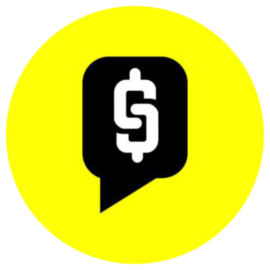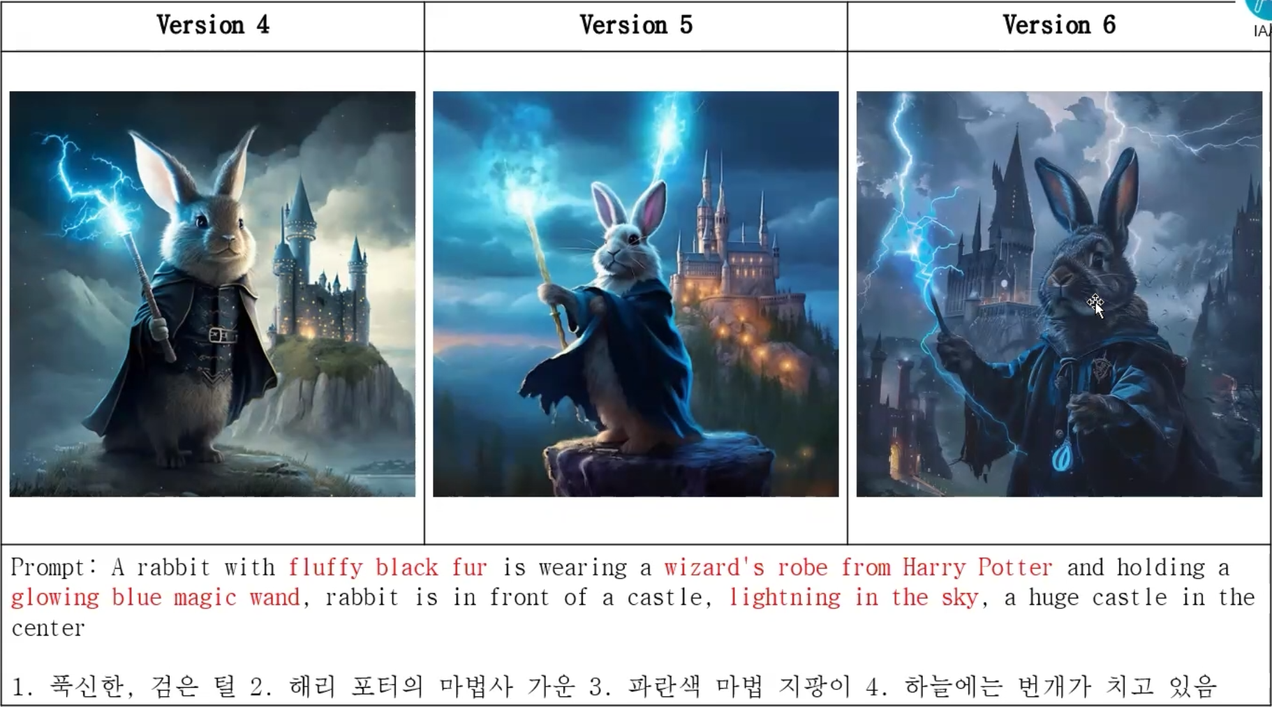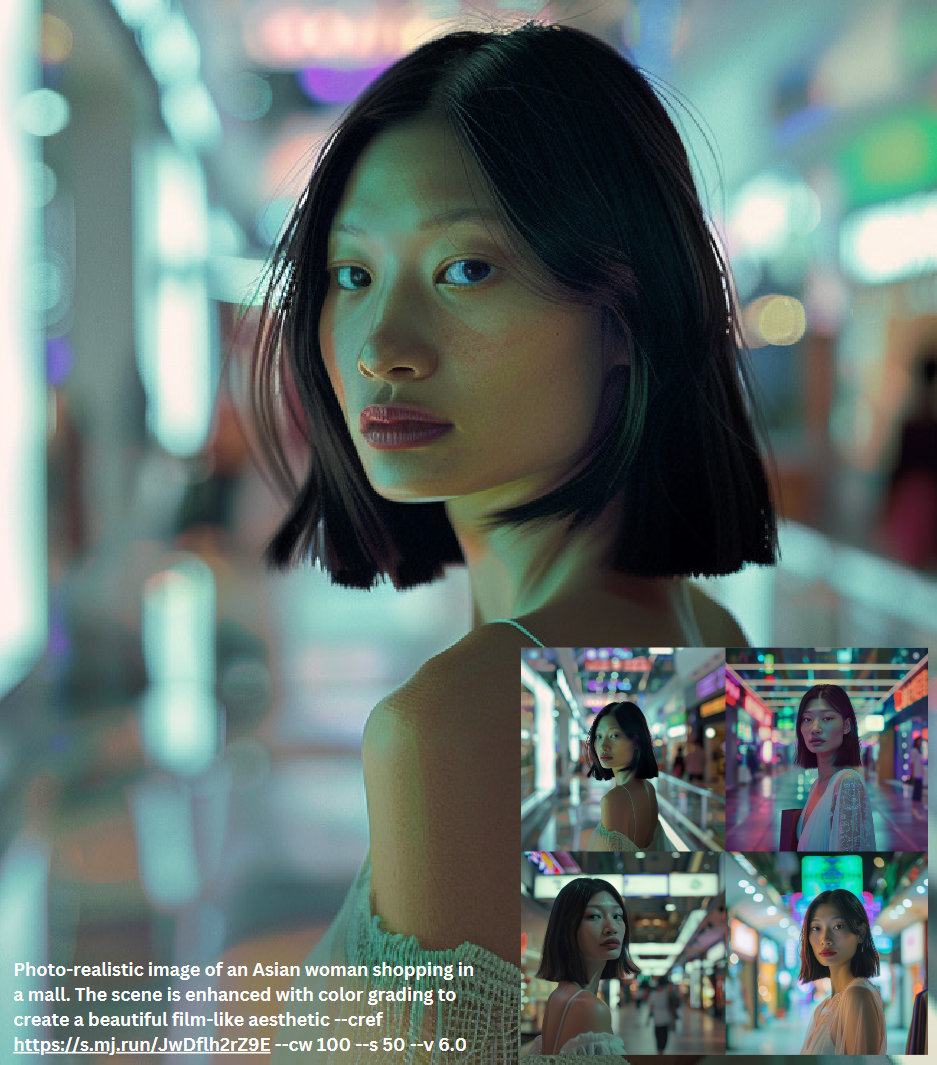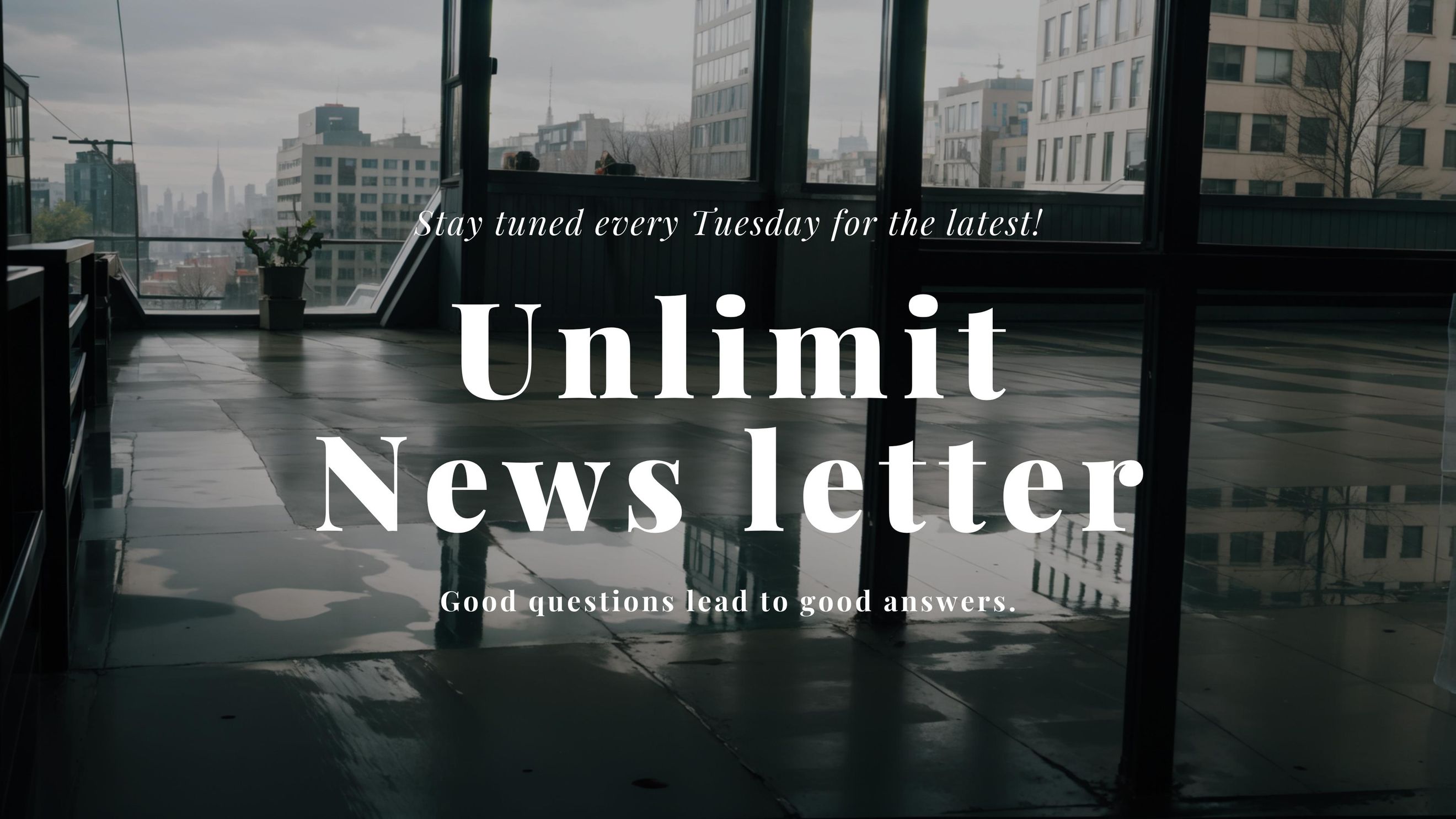
Midjourney 프롬프트 기깔나게 잘 쓰는 방법
안녕하세요.
디자인 에이전시를 운영하고 있는 언리밋입니다.
오늘은 Midjourney에서 늘 사용하는 프롬프트와 옵션들을 어떻게 사용해야 좀 더 기깔나게 쓸 수 있는지 작은 팁들을 드려보겠습니다. 오늘도 천천히 따라와 주시기 바랍니다!
Midjourney 는 AI를 사용하여 사용자가 제공하는 텍스트 프롬프트를 기반으로 아름다운 이미지를 만드는 생성 텍스트-이미지 도구입니다. 상상을 현실로 만드는 데 사용할 수 있는 하나의 프로그램입니다.
디자이너, 아티스트 및 콘텐츠 제작자뿐만아니라 일반인들도 요즘엔 N잡 시대라 정말 다양한 분야에서 활용하고 있습니다. 내가 원하는 이미지로 콘텐츠를 한 단계 업그레이드할 수 있도록 도와주는 소중한 프로그램입니다.
Midjourney는 프롬프트를 해석해서 이미지를 생성하기위해 많은 이미지들을 학습했습니다. 그래서 우리의 상상을 넘어 완전 새로운 아름다운 이미지를 만듭니다. 하지만 몇가지 문제?라기보다 가끔 엉뚱한 상황이 발생되기도 합니다.
Prompt: Albert Einstein eating vegetables, cow in the background
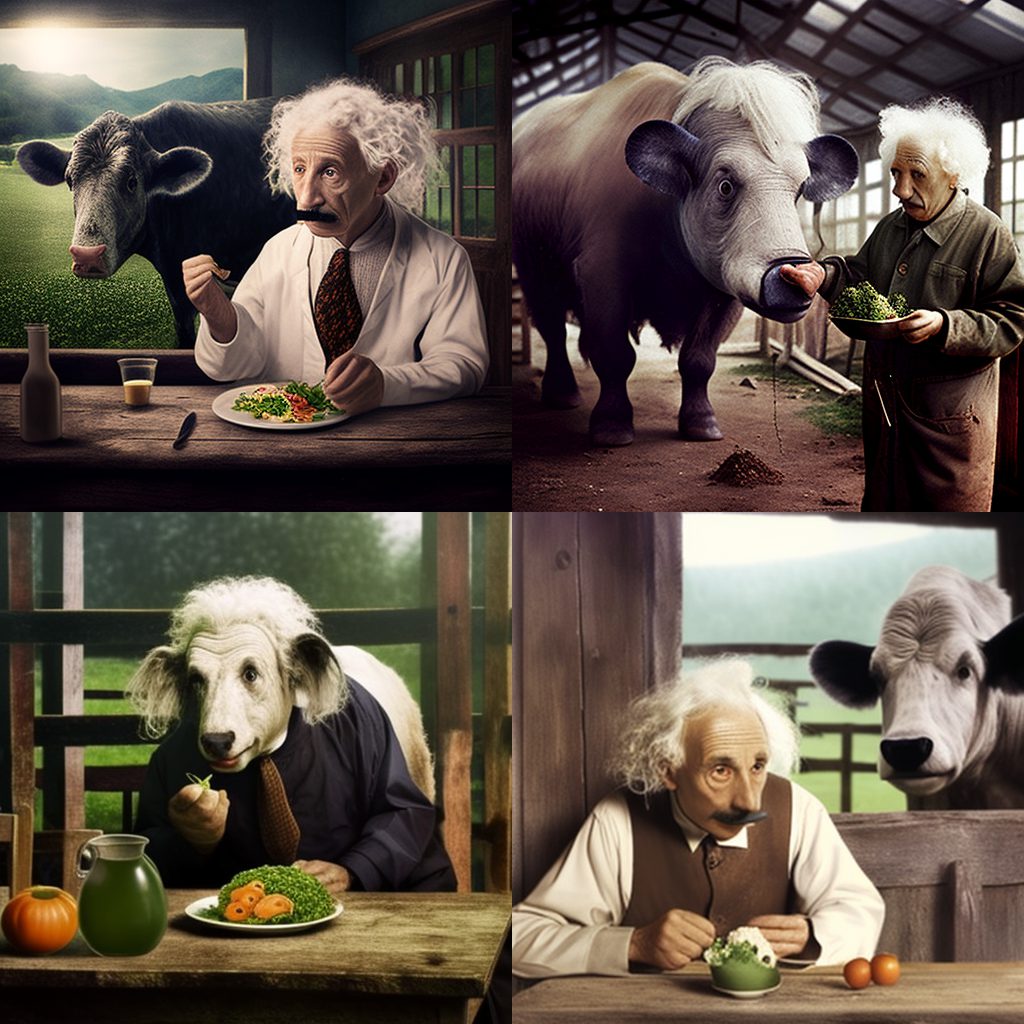
Midjourney의 특이점은 프롬프트 하나에 대한 작은 조정이 큰 차이를 만든다는 것입니다. 그럼 그 큰 차이만 나는걸 지켜봐야하는건 아닙니다. 다행히 점점 업그레이드 중이며 내가 원하는대로 활용하는 데 몇 가지 방법들이 있습니다.
참고해주세요!
이 글을 읽기전에 Midjourney 사용 방법에 대한 기본적인 이해가 있다고 가정하고 작성했습니다.
디자인 스타일 사용
디자인 스타일은 간단히 표현하자면 생성할 이미지를 변화시키는 가장 효과적인 방법 중 하나입니다. 프롬프트에서 이 단어를 사용하여 특정 스타일로 이미지를 생성하십시오.
Thirties

Sixties

Nineties Decor

Warhol

Lofi

Classicism

Map

Diagram

이것들은 하나의 예시일 뿐입니다. 수천 가지의 다양한 스타일을 직접 찾으셔서 사용할 수 있습니다. 다양한 스타일을 얻기 위해선 미술과 디자인에 대해서 구글링하시는걸 추천드립니다.
'--seed' 지정값 사용
Midjourney의 알고리즘은 임의적인 값을 사용하여 이미지를 생성합니다. 즉, 똑같은 프롬프트를 사용해도 완전히 다른 결과가 나올 수 있습니다. 프롬프트를 조정해서 똑같은 이미지를 생성하려는 경우 문제가 됩니다.
해결책은 '--Seed' 지정값를 사용하는 것입니다. 원하는 프롬프트를 작성하시고 "–seed [숫자]"를 입력하기만 하면 됩니다. 이 동일한 프롬프트(및 시드값)를 사용하면 알고리즘의 임의적인 값을 줄이고 원래 시드로 생성된 이미지와 정확한 복사본을 제공합니다.

이를 통해 알고리즘의 무작위성 없이 프롬프트에 대한 조정이 이미지 결과에 어떤 영향을 미치는지 확인할 수 있습니다.
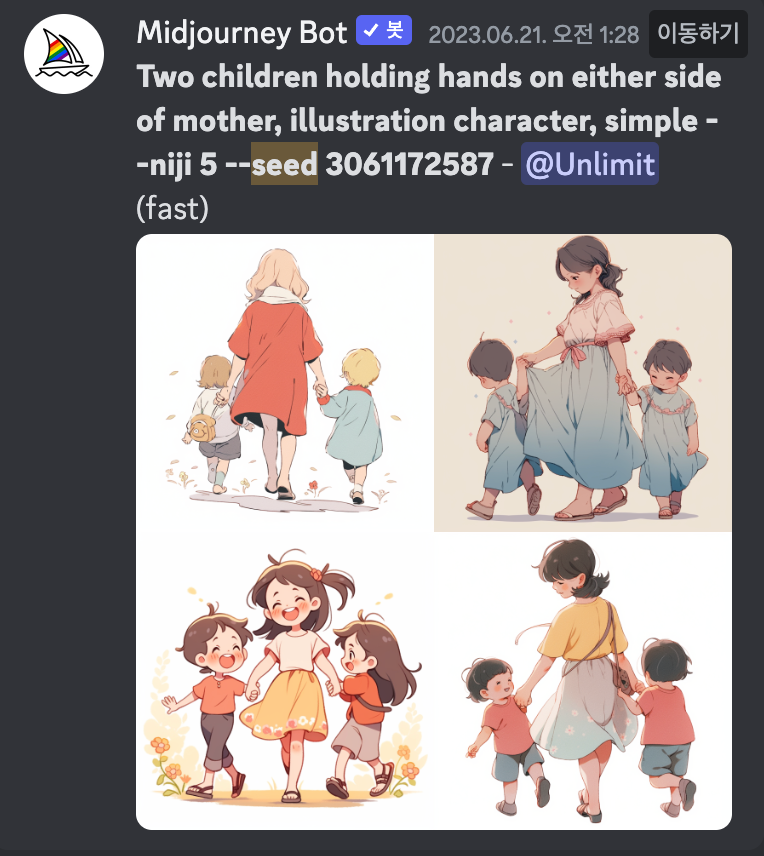
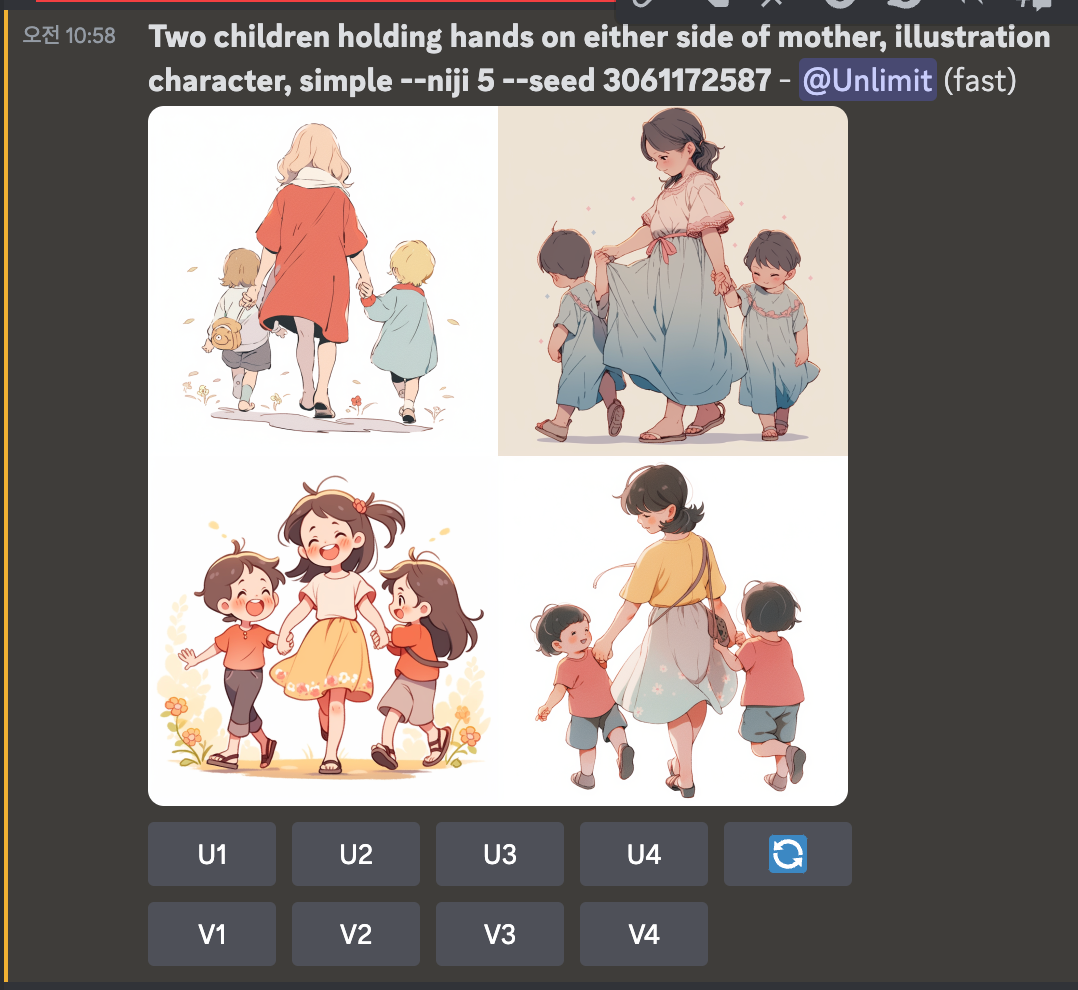
가중치 사용
가중치를 사용하여 Midjourney에게 프롬프트의 어떤 요소가 가장 중요하고 어떤 요소가 가장 눈에 띄어야 하는지(그리고 가장 덜 눈에 띄어야 하는지) 알려줄 수 있습니다. 이를 위해 프롬프트를 주요 구성 요소로 나누고 "::"를 사용하여 비율을 할당합니다. 다음은 예시입니다:
[A woman]::2 watching [television]::1
이 프롬프트는 여성이 텔레비전보다 두 배 더 두드러지게 보이도록 Midjourney에 알려줍니다.
[A child]::1 playing with a [basketball]::3
이 프롬프트는 농구공이 아이보다 3배 더 눈에 띄도록 하라고 Midjourney에게 알려줍니다.
다음은 특정 가중치가 없는 프롬프트를 사용하여 생성한 이미지입니다.
A man and a beer

가중치 프롬프트를 사용하여 이 이미지를 변환하는 방법을 보여드리겠습니다.
그 남자를 더 눈에 띄게 만들라는 프롬프트
[a man]::3 and [a beer]::1

맥주를 더 눈에 띄게 만들라는 프롬프트
[a man]::1 and [a beer]::4

음수 가중치
같은 방식으로 어떠한 사물을 더 두드러지게 만들 수 있습니다. 음수 가중치(예: ::-1)를 사용하여 덜 두드러지게 만들거나 이미지에서 완전히 제거할 수 있습니다.
이미지에서 빨간색을 제거하고 싶다고 가정해 보겠습니다.
가중치가 없는 프롬프트:
A beautiful rainbow

음수 가중치 사용 프롬프트:
[A beautiful rainbow]:1, [red]::-1

선호하는 옵션
미드저니를 자주 사용할수록 자신만의 스타일이 생길겁니다. 즉, 비슷한 결과를 얻기 위해 항상 사용하는 프롬프트가 있다는 것입니다. 이때 선호하는 옵션 기능이 유용합니다. 이 기능은 긴 프롬프트 대신 한 단어를 입력할 수 있는 바로 가기와 같은 역할이라고 생각하시면 됩니다.
"/prefer option set"을 입력하기만 하면 됩니다.
내가 지정하고 싶은 단어를 옵션으로 입력합니다.
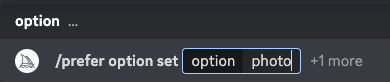
그런 다음 내가 계속 사용하고자 하는 지정 프롬프트를 넣습니다.

이제 프롬프트에 "--photo"을 추가할 때마다 선호하는 옵션 프롬프트를 자동으로 사용합니다.
다음은 제가 실제로 자주 사용하는 몇 가지 기본 옵션값입니다.
- Portrait: ::5 Premium Portrait Photography::4 well-lit, sharp-focus, high-quality, unique, award-winning, Canon EOS 5D Mark IV DSLR, f/8, ISO 100, 1/250 second, close-up, natural light, professional, flattering, headshot::3 grainy, deformed, watermark::-2
- Photo: ::5 Artistic Photography::4 creative, expressive, unique, high-quality, Canon EOS 5D Mark IV DSLR, f/5.6 aperture, 1/125 second shutter speed, ISO 100, Adobe Photoshop, award-winning, experimental techniques, unusual perspectives, attention to detail::3 blurry, dim, uninspired::-2
- Cartoon: ::5 Whimsical character design::4 Tags: creative, expressive, detailed, colorful, stylized anatomy, high-quality, digital art, 3D rendering, stylized, Adobe Photoshop, 3D Studio Max, V-Ray, playful, fantastical::2 plain background, simple, deformed::-2
- Vector: ::5 Beautiful Vector Art Design::4 designed in illustrator, curvilinear vector polygons, intricate detailing, 16 themed-colors, award-winning 2d design, flat design, ultra-detailed, visionary strokes, 8k premium export, glibatree style::3 signature::-2
마지막으로
Midjourney는 우리의 상상을 현실로 만드는데 사용할 수 있는 도구이지만 잘 사용하려면 프롬프트와 옵션을 잘 알아야 합니다. 이번 글을 통해서 많은 정보를 얻으셨기를 바랍니다.
감사합니다.
본 컨텐츠는 번역한 컨텐츠로서 원문은 아래를 참고하세요!
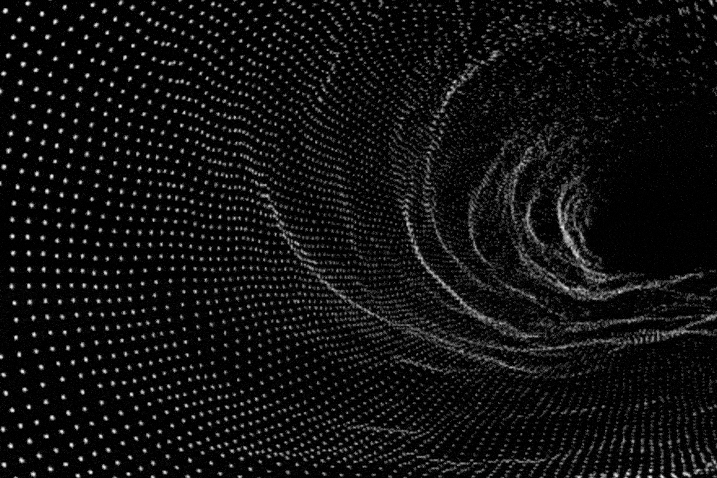
△△△△△△△△△△△△△△△△△△△△△△△△△△△
언리밋의 다른 글 보기



△△△△△△△△△△△△△△△△△△△△△△△△△△△
알쓸챗미(알아두면 쓸데있는 챗GPT와 미드저니) 무료강의방을 운영중입니다.
월 2~3회 무료강의를 열고 있습니다. 그리고 다양한 챌린지도 준비중입니다. 현재는 수익화 챌린지 0기가 운영중이며 8월초 미드저니 초급, 중급반, 챌린지반을 운영해 나갈 예정입니다. 많은 관심 부탁드립니다!